前言
在Android TV开发中,我们会和APP开发一样使用到真机测试,而adb是一个特别的存在,因为它可以轻松的帮我连接到安卓设备。adb全称为Andorid Debug Bridge。adb全称Android Debug Bridge,用于与Android设备进行交互。
ADB是我们进行Android开发经常要用的调试工具,它的使用当然是我们Android开发者必须要掌握的。
ADB安装方法:
方法一:下载ADB安装包进行安装(其实是我重要文件压缩放到百度网盘),这种方法适合那种不是安卓开发人员,只需要ADB做调试使用的。里面包含四个文件,分别是adb、AdbWinApi、AdbWinUsbApi、fastboot。环境变量配置请看方法二。
下载链接: http://xiazai.jb51.net/201807/yuanma/ADB_jb51.rar
方法二:咱们有时真的没必要下载ADB(前提是你之前有安装Android Studio),Android Studio本身就带有了,在SDK目录下找到ADB的存放路径就行,值得注意的是Android Studio 2.2以后,ADB存放路径有所改变。
1.先检查ADB是否可以使用了。不能则开始安装。
打开命令提示符(Windows开始键+R)----->输入cmd 后确认---->输入adb,如果出现一大串的东西,那就行,要不然它会告诉你不是内部或外部命令,也是不可运行的程序或批处理文件。

2.找到ADB的存放路径就行。AS2.2以后一般存在于SDK的platform-tools
找到Android Studio SDK文件所在位置,SDK------------->platform-tools---------------->找到adb,把绝对路径复制下来E:\Android_Sdk\platform-tools\ 。
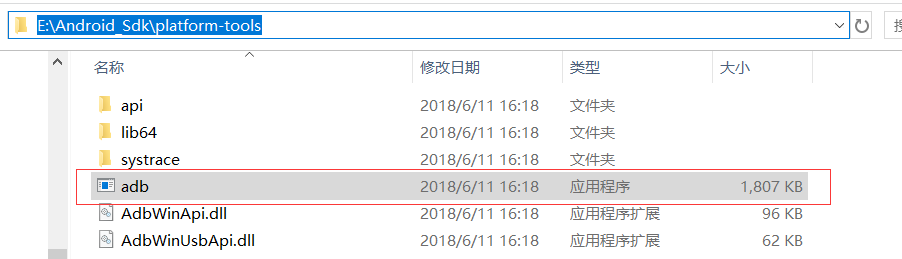
3.在电脑的高级设置里面把环境变量Path改下就OK,在Path后面追放你的adb绝对路径(如上图:)注意前面以;隔开
配置环境:步骤:右键此电脑-->属性--->高级系统设置---->环境变量----->系统变量-------->Path
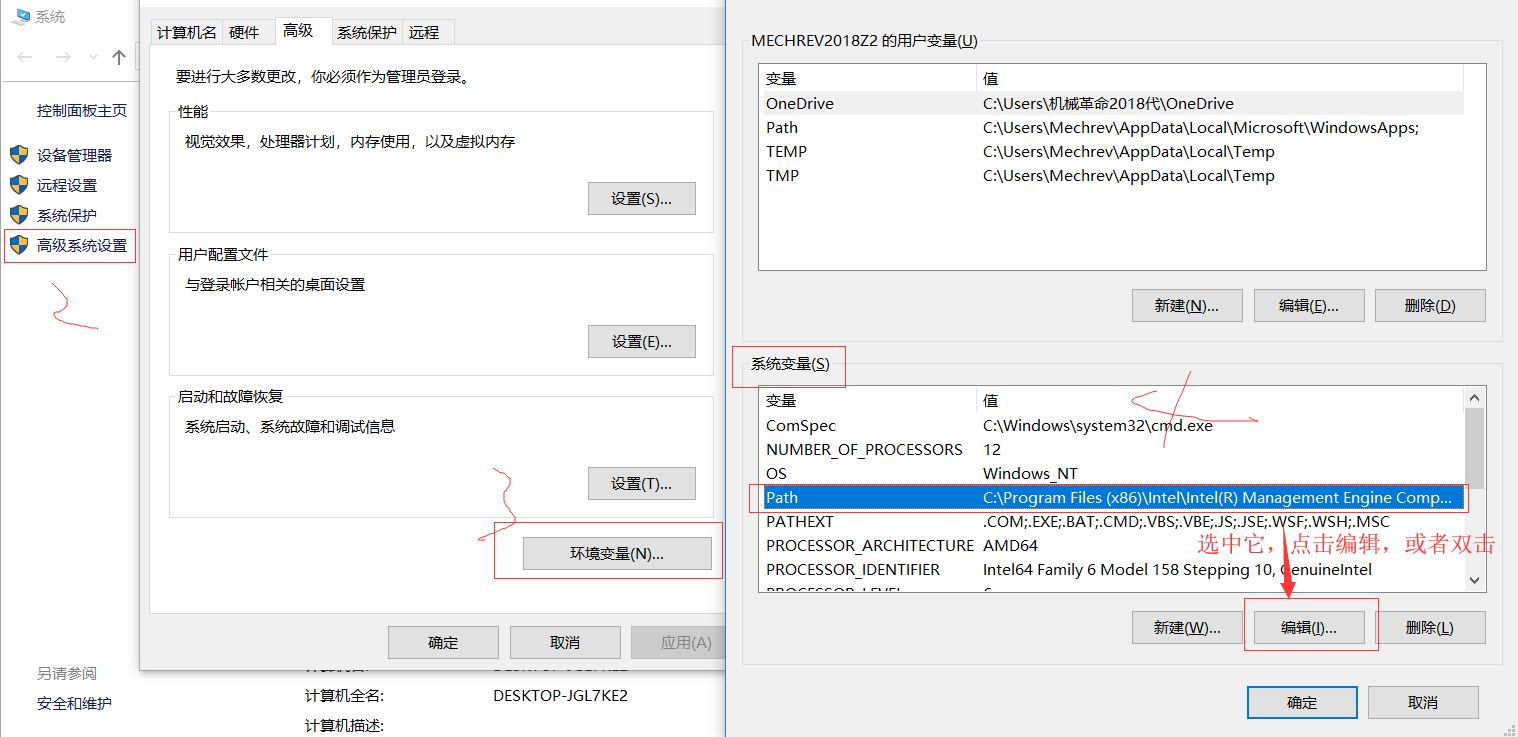

4.再次确认ADB安装
配置好之后检查一下,Windows开始键+R打开命令提示符----->输入cmd确认---->输入adb

20180613更新说明:
方法一给出ADB官方下载地址,避免有些小伙伴找不到下载地方,也避免有些小伙伴为了个ADB而下载整个Android Studio。方法二是适合wind10之前的系统,wind10系统最新版SDK有变化,请看方法一,最新的adb没有后缀.exe。
20180623更新说明:
更改方法一,13号的方法一有伙伴反应行不通,在此把相应的ADB文件放到网盘上。
更改方法二,目前最新的教程,希望帮到你。
总结
以上就是这篇文章的全部内容了,希望本文的内容对大家的学习或者工作具有一定的参考学习价值,如果有疑问大家可以留言交流,谢谢大家对的支持。